
最近很多苹果用户反馈,手机在升级iOS 17之后,出现了无法退出Apple ID的问题。iPhone弹窗显示:“将此iPhone从你的账户移除时出现问题,请再次尝试退出登录。”
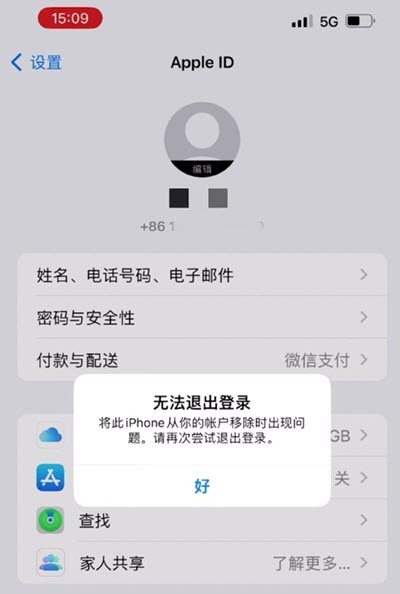
如果你在iOS设置中通过正常操作退出Apple ID账户时,遇到无法正常退出的问题。不用担心,小编将给大家介绍如何解决iPhone无法退出登录Apple ID问题,一起来看看吧!
如果需要退出与手机关联的Apple ID,可以打开系统设置后点击顶部的【Apple ID】选项(显示为用户头像),下拉到底部点击【退出登录】,然后输入正确的ID密码后即可退出;
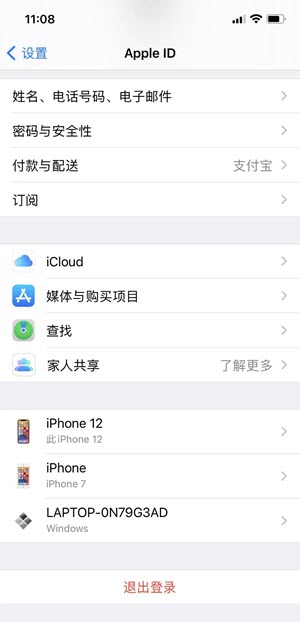
如果需要退出App Store的Apple ID,可以打开App Store后点击右上角的用户头像,下拉到最底部点击【退出登录】按钮即可。
如果iPhone无法正常退出Apple ID,请尝试将设备进行重启。
打开设置,找到【通用】,下滑到手机底部,点击【关机】,往右边滑动显示的滑动关机即可关机。关机后按住开关键来重新启动手机。
或者同时按住开关键和音量键,在界面中通过往右滑动显示的【滑动来关机】,再次打开手机即可重新启动。
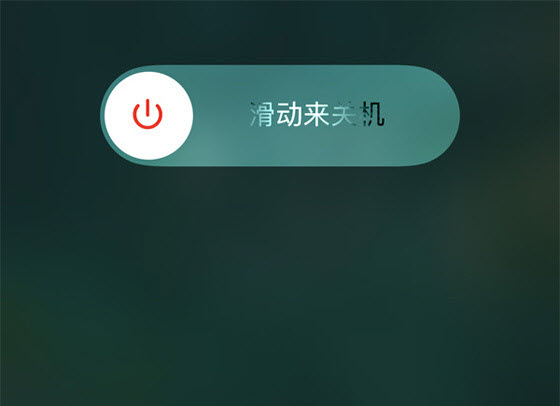
进入设置,查看是否开启了【无线局域网】和【蜂窝网络】。如果已经打开,可以尝试将其关闭再重新开启。
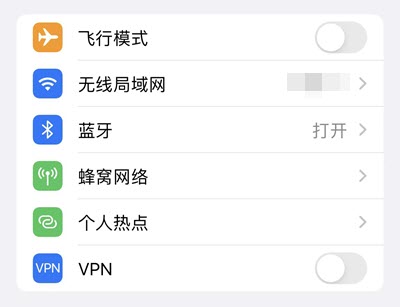
如果是因为网络故障造成iPhone无法正常退出Apple ID,可以尝试将手机还原网络设置。
进入设置,点击【通用】,下滑点击【传输或还原iPhone】,点击【还原】。
在弹出的提示框中,选择【还原网络设置】,输入密码,确认还原即可。
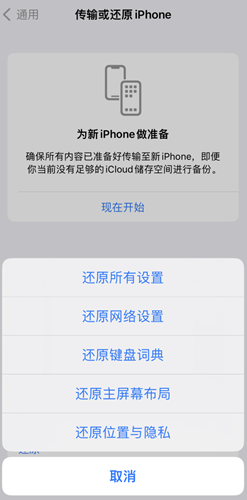
如果你的iPhone无法退出登录Apple ID,可能是因为你的ID账户登录了多台设备。你可以在其他iOS设备上注销登录你的Apple ID账户以解决此问题。
苹果手机ID账号无法退出登录可能是因为开启了屏幕使用时间,关闭该功能即可解决。
进入系统设置界面,点击【屏幕使用时间】。
在屏幕使用时间中,点击下方【关闭屏幕使用时间】。
关闭完成后,进入ID账户设置,就可以退出登录当前的ID账户了。
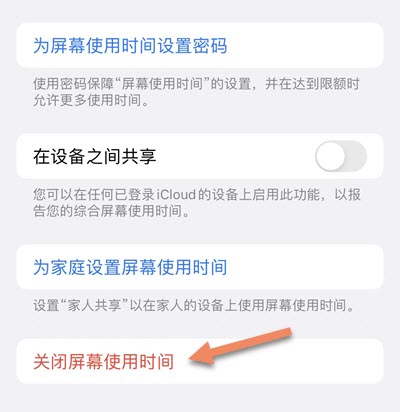
如果Apple ID是灰色的,或者提示“由于访问限制,无法退出登录”,你可以尝试在“屏幕使用时间”中关闭限制。
进入iPhone设置界面,点击【屏幕使用时间】。
在屏幕使用时间中,点击【内容和隐私访问限制】。
下滑点击【账号更改】,选择开启账户更改里的【允许】,然后返回ID账户设置即可退出登录。
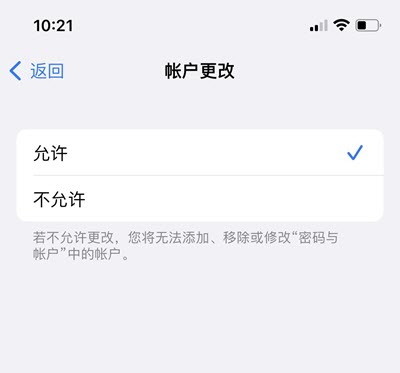
如果使用以上方法都无法退出Apple ID,你可以使用第三方软件 - 丰科苹果屏幕解锁工具,移除手机上登录的ID账户。即使你忘记了ID密码,这个工具也可以帮助你移除iPhone或iPad上的ID账户。
第1步:在你的电脑上下载并安装丰科苹果屏幕解锁工具。运行程序后,在主界面选择【移除Apple ID】选项。
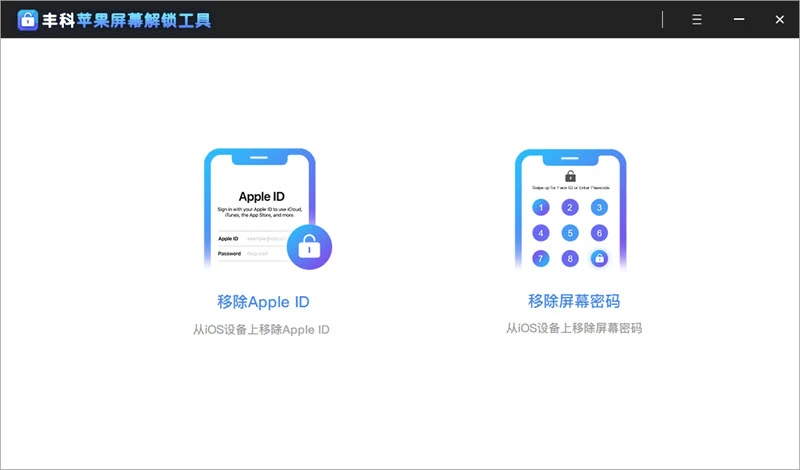
第2步:将需要退出Apple ID的设备连接到电脑,解锁设备并信任该电脑。然后点击【开始移除】即可删除设备登录的Apple ID账户。
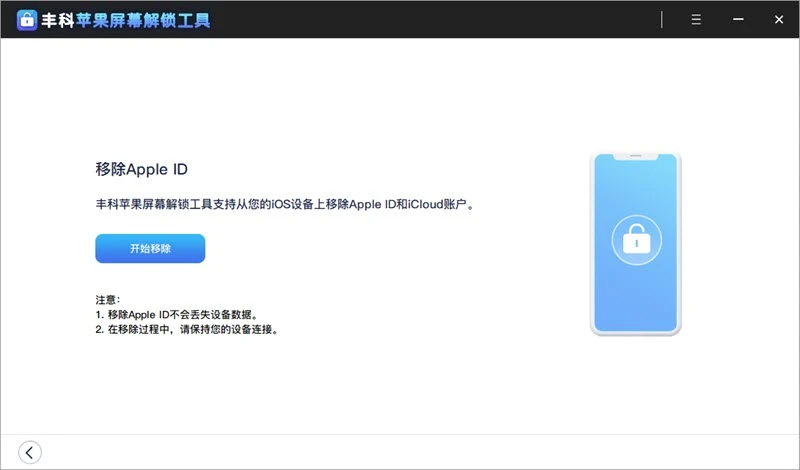
 注意
注意
关注丰科软件,持续为您提供优质软件和问题解决方案!